
Viimeksi päivitetty
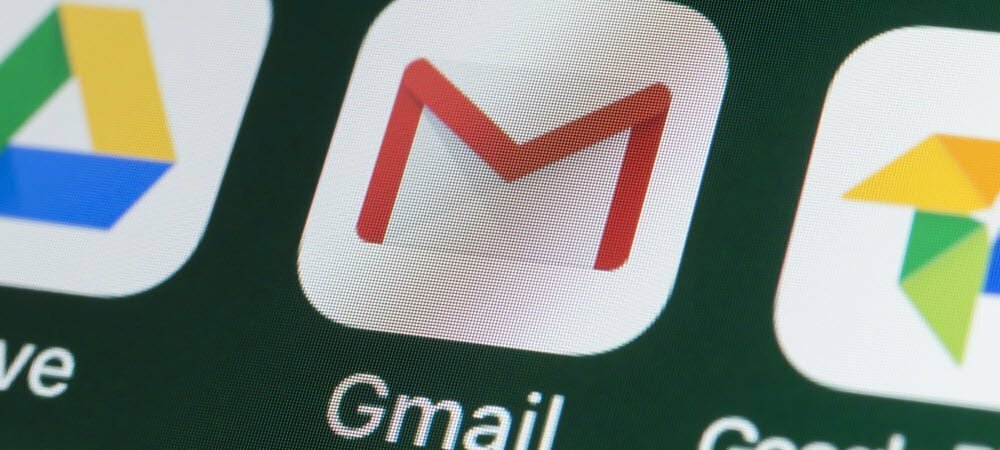
Sähköpostin allekirjoitus on hyvä paikka laittaa yhteystiedot (tai lisätä hieman persoonallisuutta). Voit muuttaa allekirjoituksia Gmailissa noudattamalla tätä opasta.
Käytätkö Gmailia työhön vai vapaa-aikaan? Jos teet niin, sinun on ehkä vaihdettava allekirjoitustasi Gmailissa ajoittain riippuen siitä, miten käytät tiliäsi.
Työn allekirjoituksen täytyy ehkä sopia yrityksesi brändiin ja sisältää työnantajasi yhteystiedot. Henkilökohtainen allekirjoitus voi sitä vastoin näyttää hieman hauskempaa, jolloin voit käyttää eri fonttia tai sisällyttää kuvia. Saatat päättää, että et halua käyttää allekirjoitusta ollenkaan ja haluat poistaa sen.
Onneksi allekirjoituksen vaihtaminen Gmailissa on riittävän helppoa. Tässä on mitä sinun tulee tehdä.
Allekirjoituksen muuttaminen Gmailissa työpöydällä
Voit muuttaa allekirjoitustasi Gmailissa pöytätietokoneella tai Macilla seuraavasti:
- Suuntaa kohteeseen Gmail-sivusto ja kirjaudu sisään.
- Napsauta seuraavaksi Asetukset-painike oikeassa yläkulmassa.
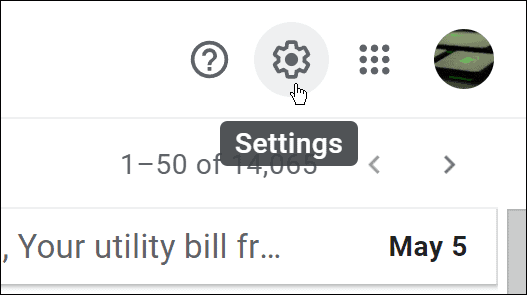
- Kun Pika-asetukset näyttö tulee näkyviin, napsauta Katso kaikki asetukset -painiketta.
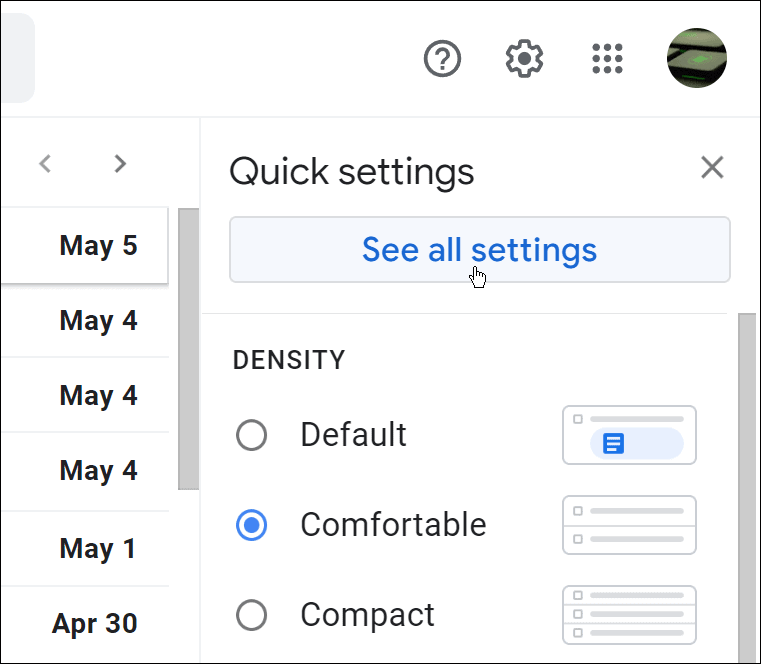
- Alla Kenraali -välilehti, vieritä alas kohtaan Allekirjoitus -osio.
- Valitse allekirjoitus, jota haluat muuttaa.
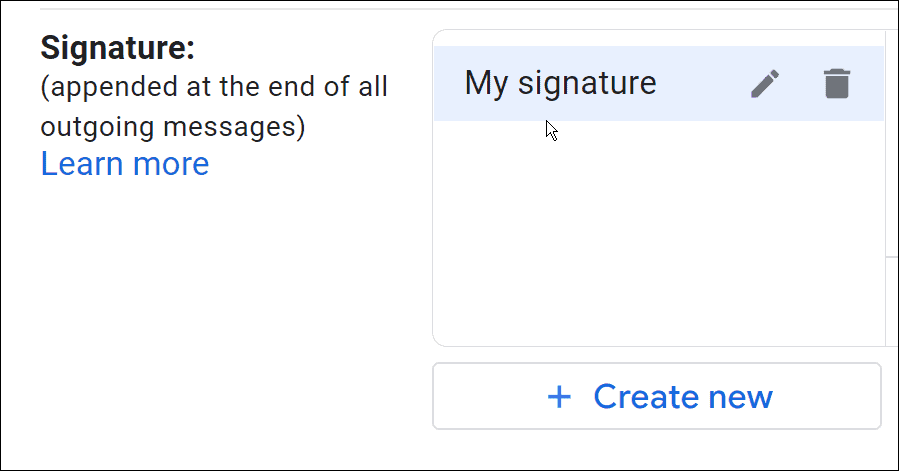
- Oikealla olevassa paneelissa näet nykyisen allekirjoituksesi – napsauta ruutua ja muokkaa allekirjoituksesi sisältöä.
- Käytä sen alla olevaa muotoilutyökalupalkkia muuttaaksesi allekirjoitusfonttia, lisätäksesi linkkejä, muuttaaksesi tekstin tasausta, lisätäksesi kuvia ja paljon muuta.
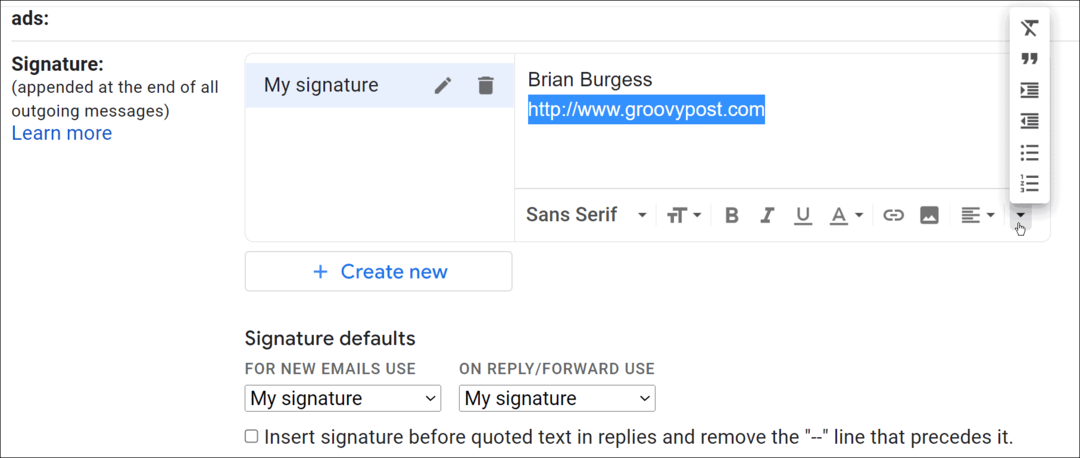
- Kun olet vaihtanut allekirjoitustasi, vieritä sivun alaosaan ja napsauta Tallenna muutokset -painiketta.
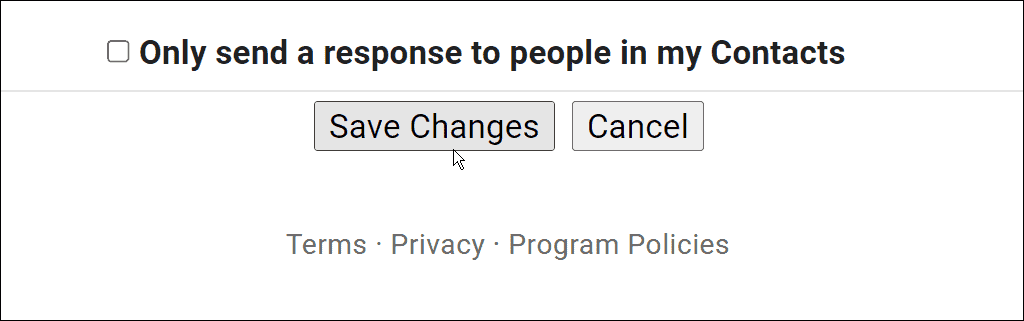
Gmail-allekirjoituksen muuttaminen iPhonessa tai iPadissa
Voit vaihtaa Gmail-allekirjoituksen iPhonessa tai iPadissa seuraavasti:
- Käynnistä Gmail-sovellus iPhonessa tai iPadissa.
- Napauta valikkokuvake -kohdan vasemmassa yläkulmassa Hae sähköpostista ala.
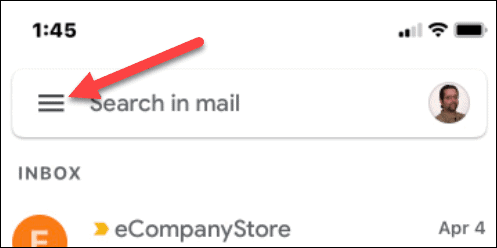
- Vieritä alas ja napauta asetukset.
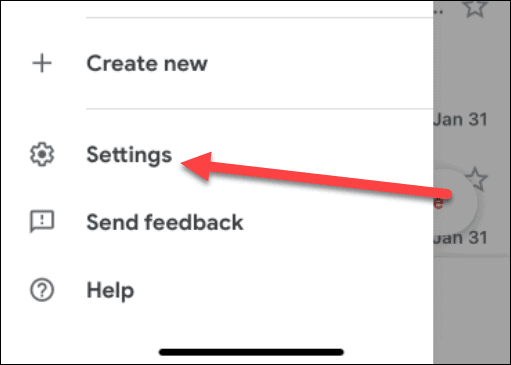
- Napauta tiliä, jonka sähköpostin allekirjoitus haluat muuttaa asetukset näyttö.
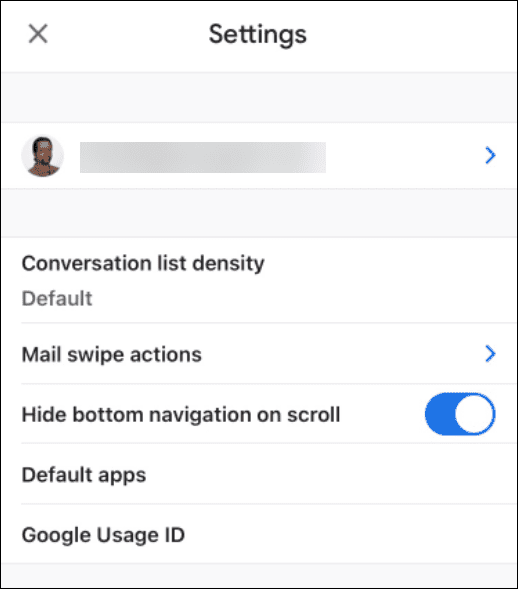
- Käytössä asetukset näyttöä, vieritä alas ja napauta Allekirjoitusasetukset.
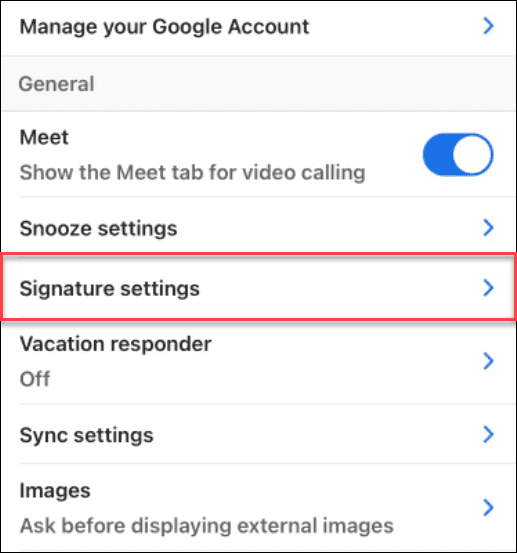
- Valitse nykyinen allekirjoituksesi ja tyhjennä se. Kun olet poistanut vanhan allekirjoituksen, kirjoita, mitä haluat uuden allekirjoituksen olevan iPhonessa.
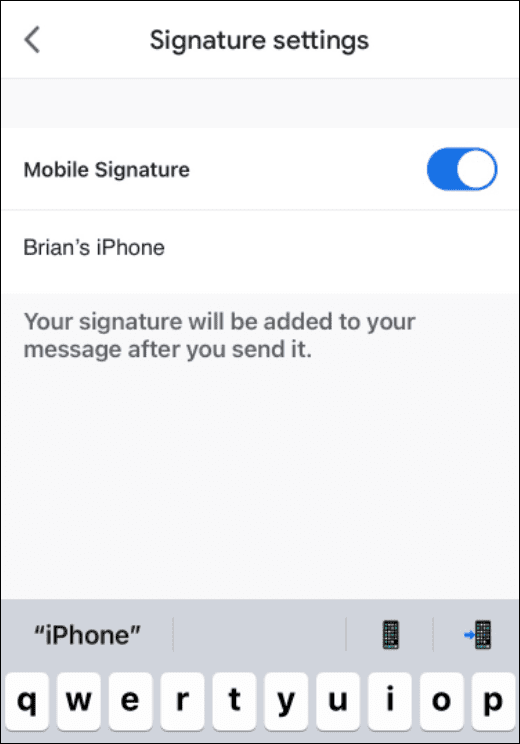
- Jos et halua allekirjoitusta ollenkaan, kytke se pois päältä Mobiiliallekirjoitus vaihtaa.
Gmailin allekirjoituksen muuttaminen Androidissa
Voit myös vaihtaa Gmail-allekirjoituksen, jos käytät Android-puhelinta Gmail-sovelluksen kautta.
- Käynnistä Gmail-sovellus Android-laitteellasi.
- Napauta valikkokuvake hakupalkissa.
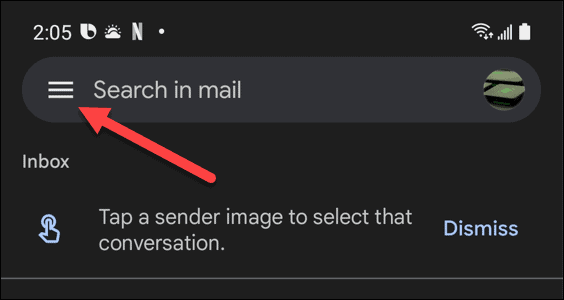
- Kun valikko avautuu, vieritä alas ja napauta asetukset.
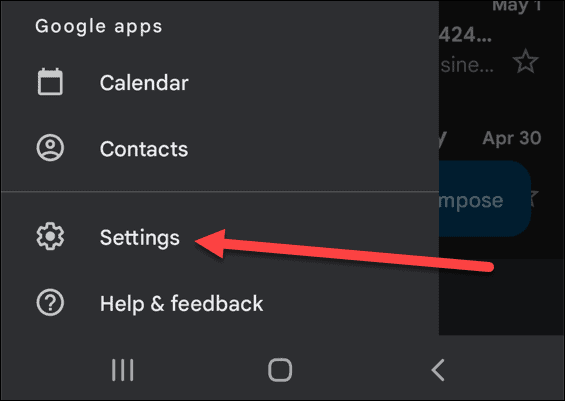
- Valitse tili, joka sisältää muutettavan allekirjoituksen asetukset näyttö.
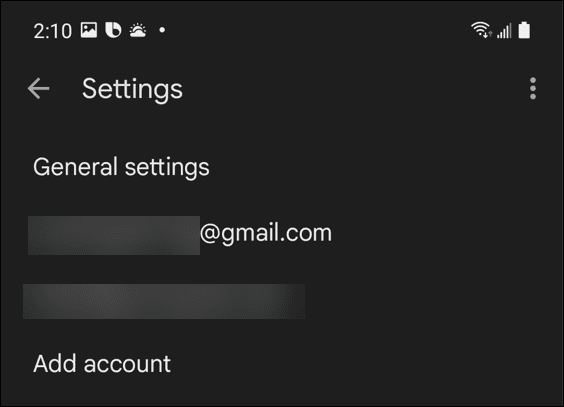
- Vieritä alas ja napauta Mobiiliallekirjoitus vaihtoehto valikosta.
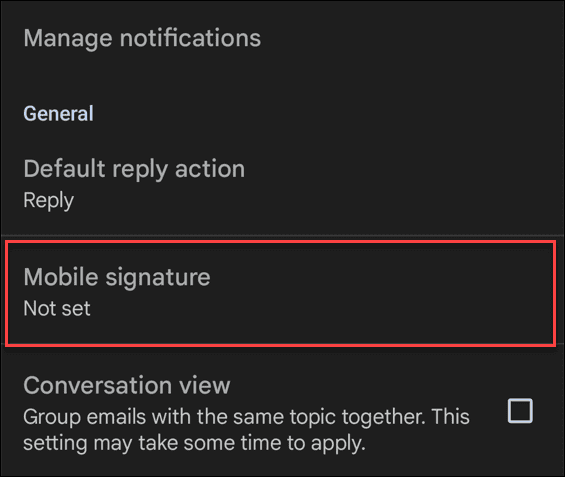
- A Allekirjoituslaatikko ilmestyy. Kirjoita uusi allekirjoituksesi ja napauta OK -painiketta.
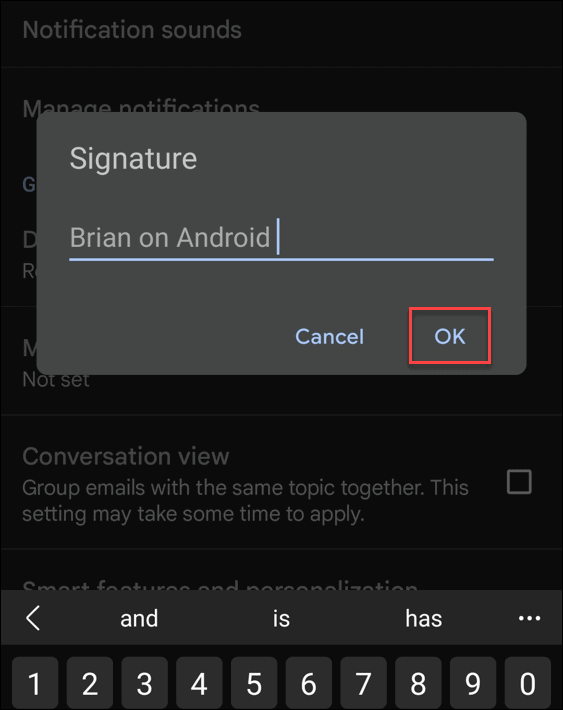
Gmailin allekirjoitusten määrittäminen
Yllä olevat vaiheet auttavat sinua vaihtamaan allekirjoituksesi nopeasti Gmailissa.
Jos sinulla on useita laitteita, se on tärkeää muistaa sinun on vaihdettava Gmail-allekirjoitus jokaisessa käyttämässäsi laitteessa. Allekirjoituksesi ei synkronoidu, joten sen muuttaminen verkkosivuston kautta ei näe allekirjoitusta synkronoituna mobiililaitteillesi. Allekirjoitusvaihtoehdot ovat rajoitetumpia myös Gmail-mobiilisovelluksessa.
Kun olet määrittänyt Gmail-allekirjoituksesi, voit yrittää muuttaa muita asetuksia. Voit esimerkiksi muuta näyttönimeäsi tai jopa käyttää useita allekirjoituksia myös Gmailissa.
Kuinka löytää Windows 11 -tuoteavain
Jos sinun on siirrettävä Windows 11 -tuoteavain tai vain tehtävä käyttöjärjestelmän puhdas asennus,...
Google Chromen välimuistin, evästeiden ja selaushistorian tyhjentäminen
Chrome tallentaa selaushistoriasi, välimuistisi ja evästeet erinomaisesti, jotta se optimoi selaimesi suorituskyvyn verkossa. Hänen tapansa...
Myymälähintojen vastaavuus: Kuinka saada verkkohinnat kaupassa tehdessäsi ostoksia
Myymälästä ostaminen ei tarkoita, että sinun pitäisi maksaa korkeampia hintoja. Hintavastaavuustakuiden ansiosta saat verkkoalennuksia tehdessäsi ostoksia...
Disney Plus -tilauksen lahjoittaminen digitaalisella lahjakortilla
Jos olet nauttinut Disney Plus -palvelusta ja haluat jakaa sen muiden kanssa, näin voit ostaa Disney+ Gift -tilauksen...

